Als Instagram-Benutzer wissen Sie bereits, dass die Social-Media-Plattform ein großartiger Ort zum Posten Ihrer Fotos ist. Sie sehen Haustiere, Menschen, Orte und mehr von denen, denen Sie folgen, und Sie können diese eigenen Bilder posten.
Was ist, wenn Sie mehr als ein Foto gleichzeitig veröffentlichen möchten? Vielleicht haben Sie zwei oder mehr Bilder, die zusammengehören oder deren gemeinsame Veröffentlichung sinnvoller wäre. Hier zeigen wir Ihnen, wie Sie mehrere Fotos zu ein Instagram-Beitrag im Internet und in der mobilen App hinzufügen.
Posten Sie mehrere Fotos auf der Instagram-Website
Wenn Sie auf deinem Computer Fotos auf Instagram teilen möchten, können Sie problemlos mehr als eines zu einem neuen Beitrag im Web hinzufügen.
Besuchen Sie Instagram.com, melden Sie sich an und wählen Sie das Post-Symbol (Pluszeichen) in der Navigation oben rechts aus.

Wenn das Fenster Neuen Beitrag erstellengeöffnet wird, haben Sie die Möglichkeit, Ihre Fotos in das Fenster zu ziehen oder mehrere Fotos von Ihrem Computer hochzuladen.
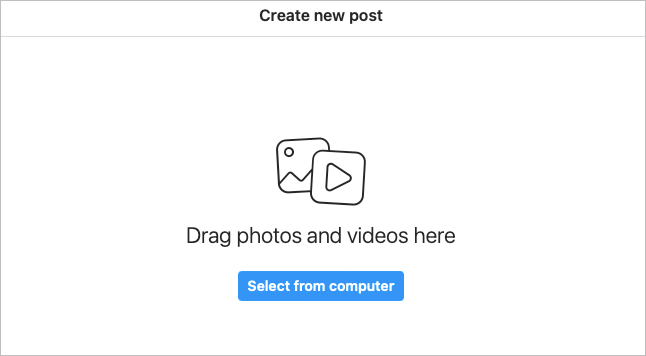
Ziehen Sie eine Gruppe von Fotos
Wenn Sie die Bilder auf Ihrem Computer direkt in das Fenster ziehen möchten, wählen Sie sie alle aus. Ziehen Sie dann die Gruppe von Fotos in das Fenster „Neuen Beitrag erstellen“.
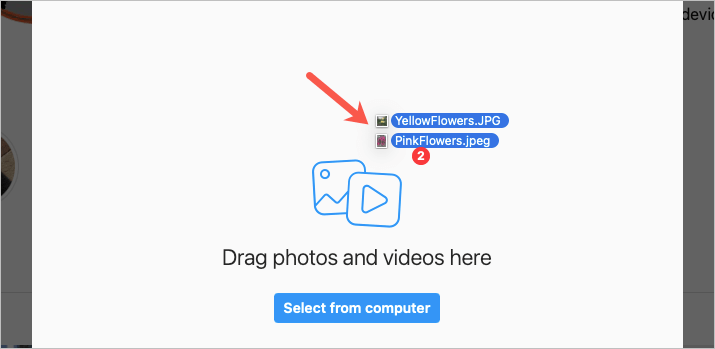
Wählen Sie eine Gruppe von Fotos aus
Wenn es einfacher ist, nach Ihren Fotos zu suchen, wählen Sie die Schaltfläche Vom Computer auswählen. Suchen Sie Ihre Fotos, wählen Sie alle Fotos aus, die Sie veröffentlichen möchten, und klicken Sie auf Hochladen.
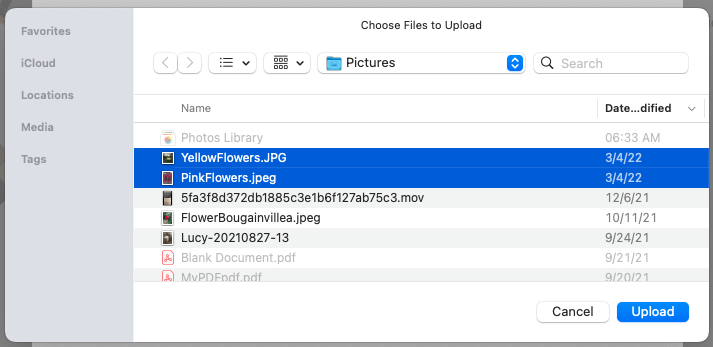
Fügen Sie dem Beitrag weitere Fotos hinzu
Möglicherweise befinden sich die Fotos, die Sie teilen möchten an verschiedenen Stellen auf Ihrem Computer, sodass es schwierig ist, sie alle gleichzeitig auszuwählen. Sie können weiterhin mehrere Fotos posten.
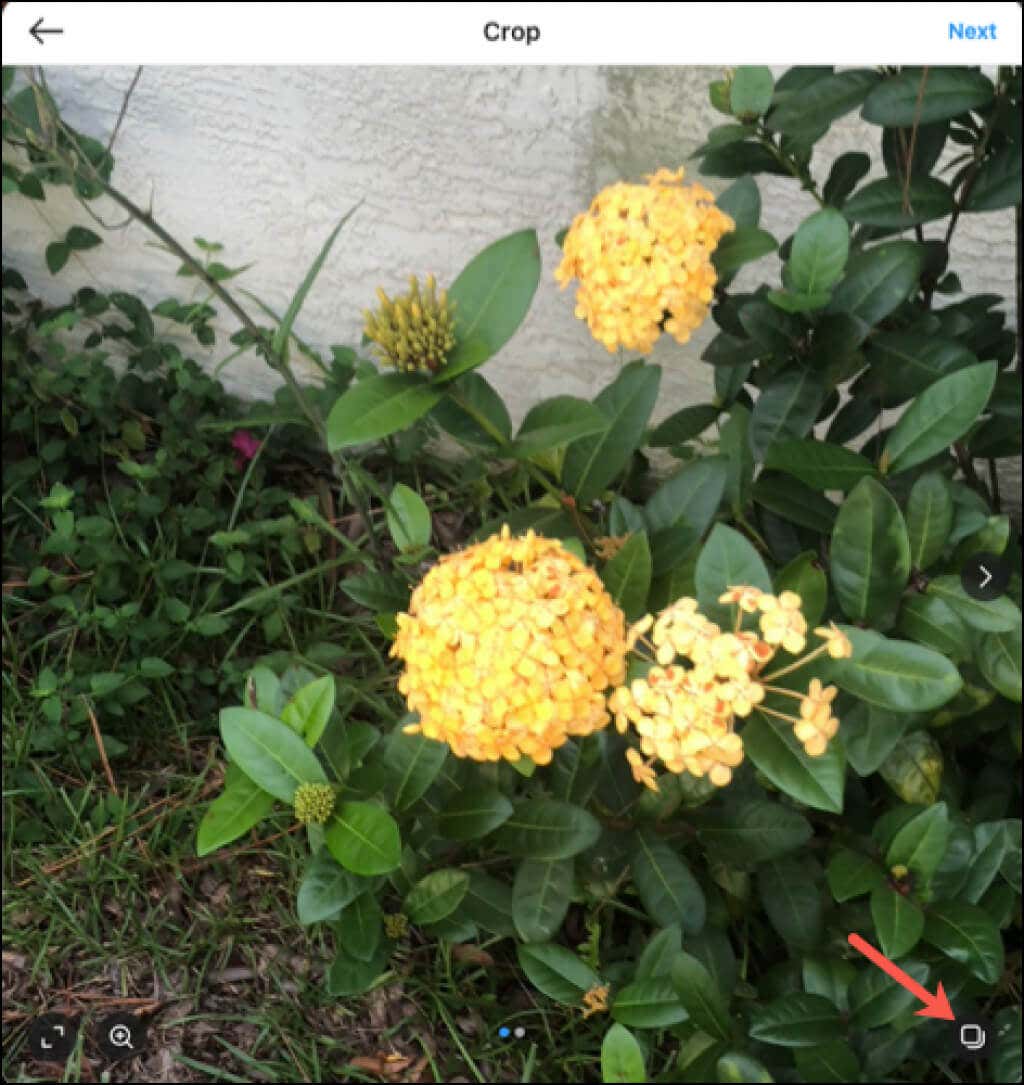
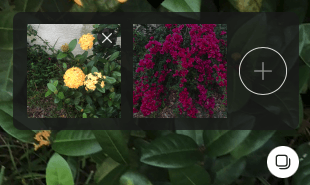
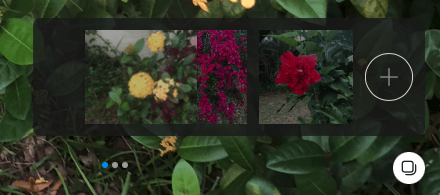

Wenn andere Ihren Beitrag im Web ansehen, sehen sie links und rechts neben den Fotos Pfeile, mit denen sie zwischen ihnen wechseln können. Außerdem werden unten Punkte für die Anzahl der von Ihnen hinzugefügten Fotos angezeigt.
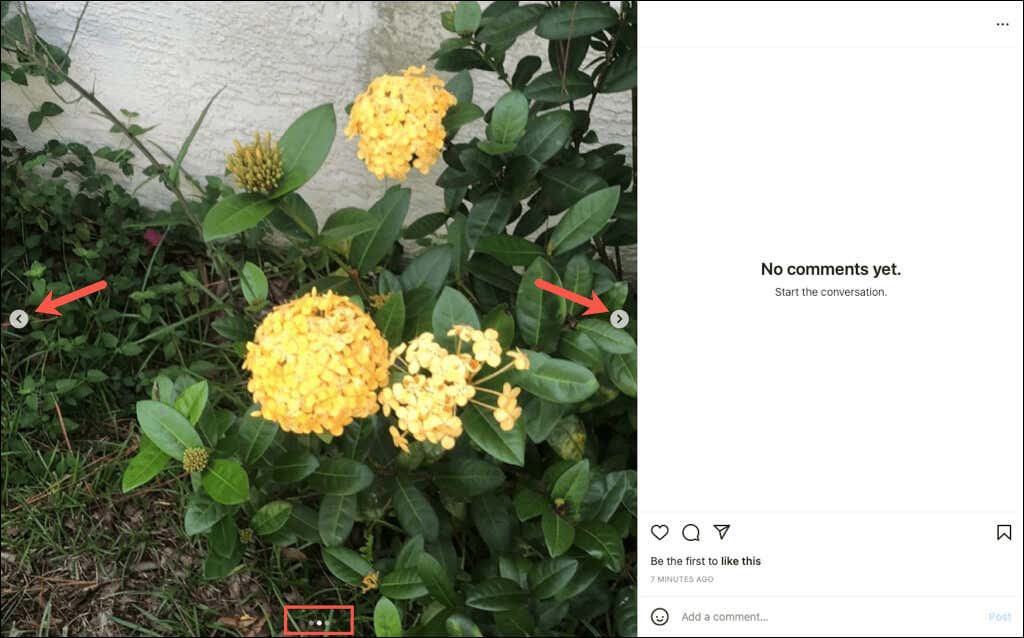
Posten Sie mehrere Fotos in der mobilen Instagram-App
Vielleicht befinden sich die Bilder, die Sie veröffentlichen möchten, auf Ihrem Mobilgerät. Sie können auch mehrere Fotos im Instagram-App auf dem iPhone und Android posten.

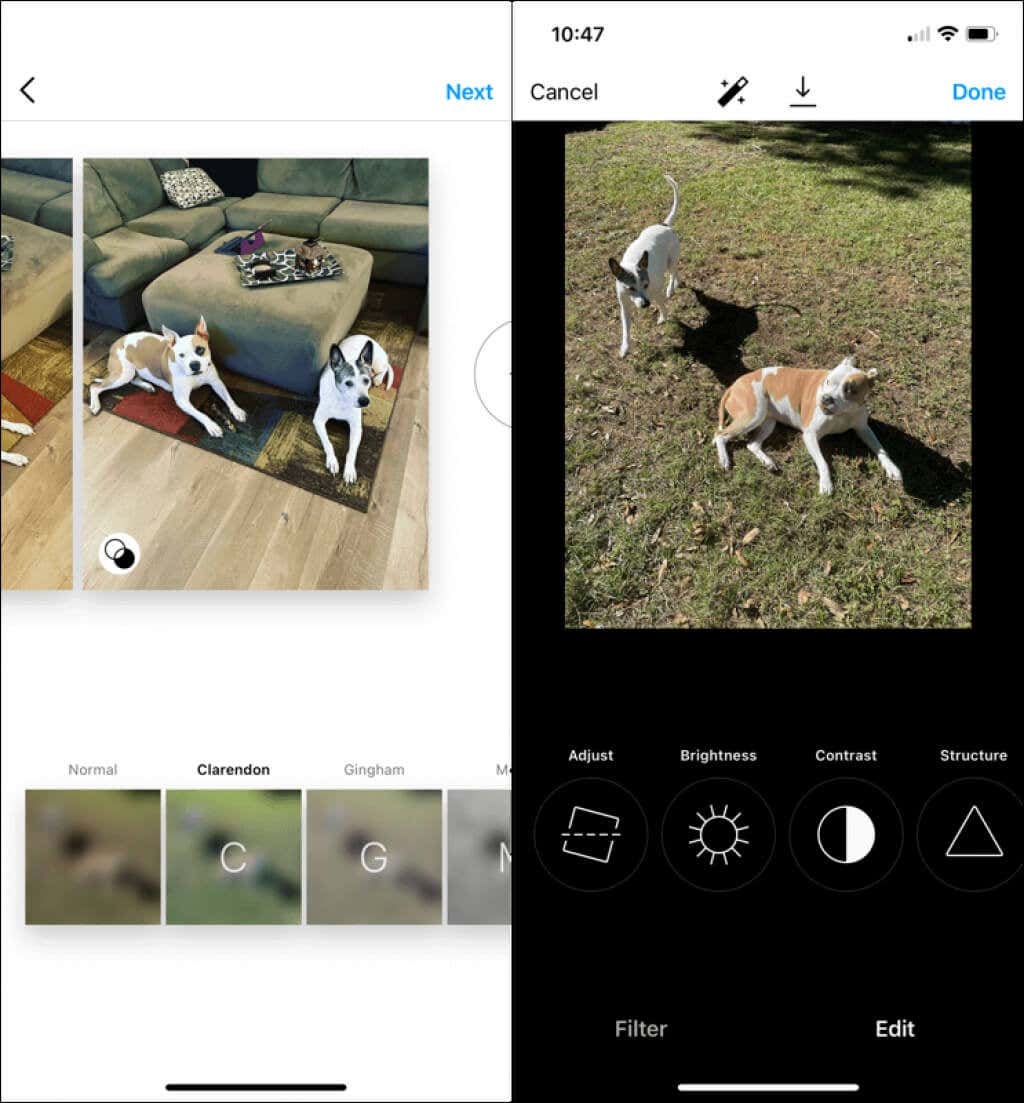

Wenn andere Ihren Beitrag in ihrem Instagram-Feed ansehen, sehen sie unten auf dem ersten Foto Punkte, die die Anzahl der enthaltenen Bilder anzeigen. Sie können dann wischen, um sie alle zu sehen.
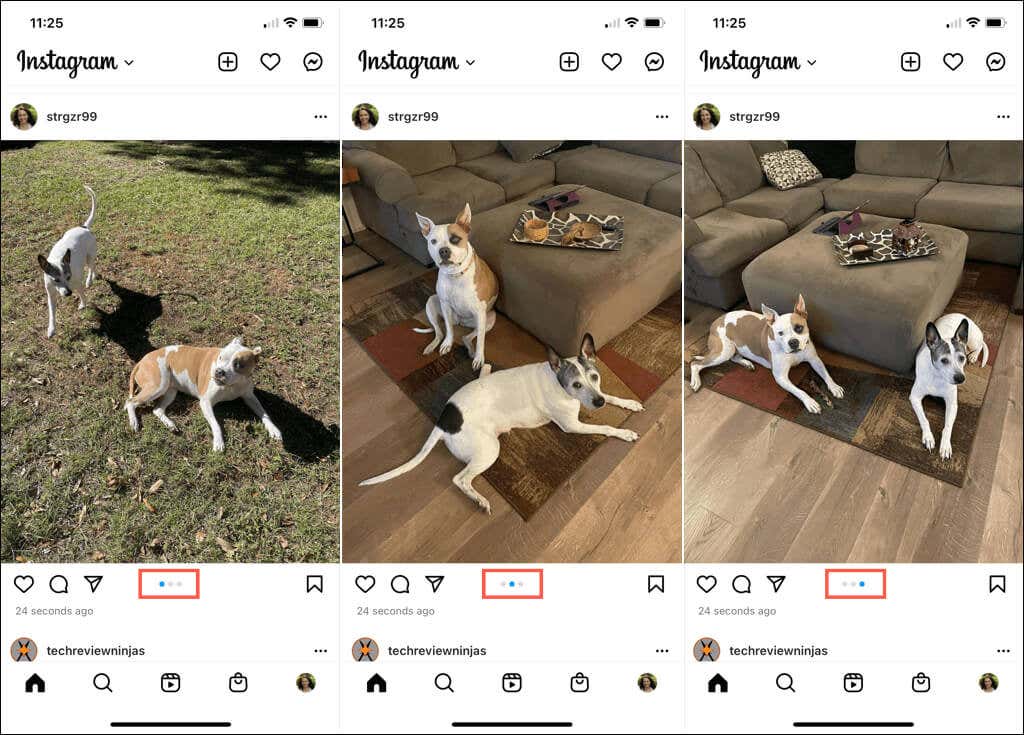
Da Sie nun wissen, wie Sie mehrere Fotos zu einem Instagram-Beitrag hinzufügen, schauen Sie sich an, wie Sie Erstelle Instagram-Geschichten oder Werde Influencer im beliebten Netzwerk erstellen..
.